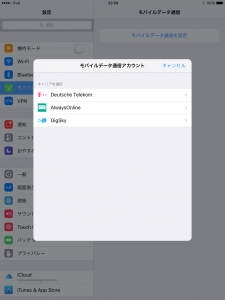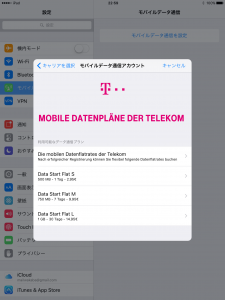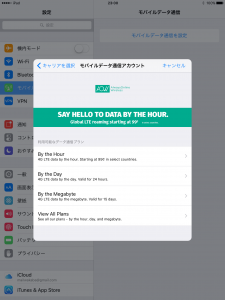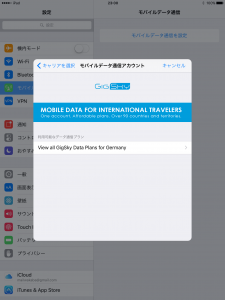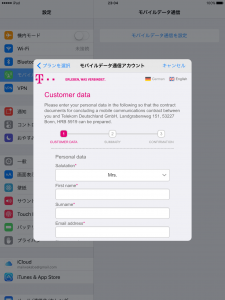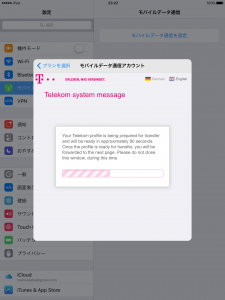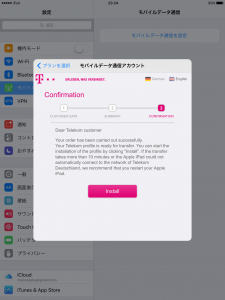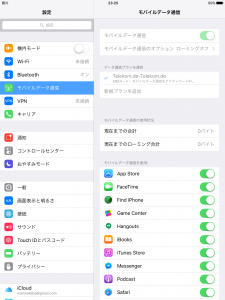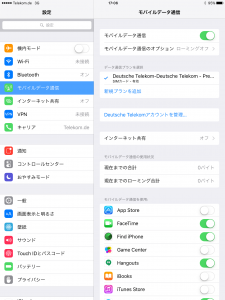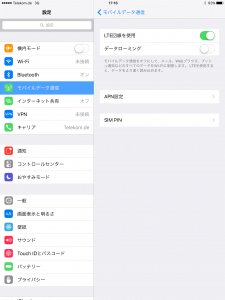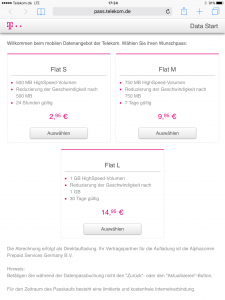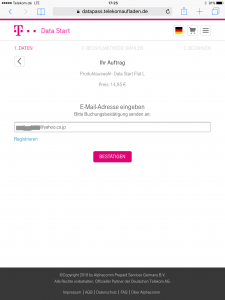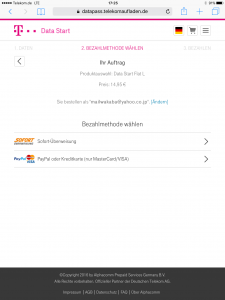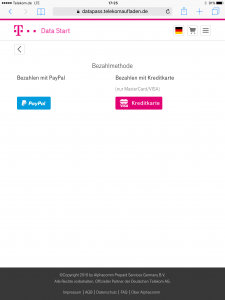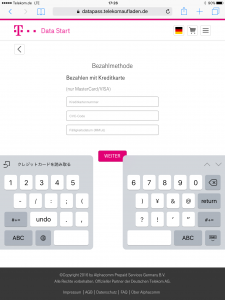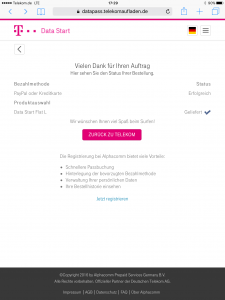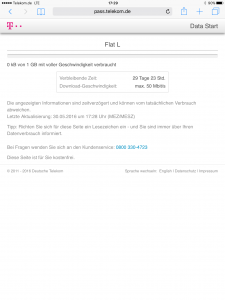Apple SIM 概要
・Apple SIM は面倒な手続きを極力少なくし、プリペイド方式での料金設定で、一枚のSIMカードで世界のかなりのエリアをカバーできる。
・Apple Store のみで購入できる。プリペイド回線料は含まず税別600円。
動作環境
・iPad + Cellular モデルだけです。
・現在販売中モデルである iPad Pro、iPad Air2、iPad mini4と現行機種ではないものではiPad mini3のみが対象のようです。
・iPad Pro (9.7-inch) + Cellular モデルの場合はこのApple SIMが内蔵されています。
・このiPad Pro (9.7-inch) + Cellular モデルを日本国内で3キャリアから契約した場合はSIMロックがかかっていますが、国外においてはSIMロックかかっていないと公式にうたっております。( https://support.apple.com/ja-jp/HT203099 ) さらに日本国内で購入の iPad + Cellular モデルは互いの日本の2社へSIM差し替えできないSIMロック状態ですが、いろいろなブログを拝見すると海外ではそのままSIMフリーで使えると言っているブログが多いようです。
海外用レンタルモバイルWi-Fiへの不満
以前まで海外出張へは 海外用レンタルモバイルWi-Fi を使ってましたが、実際使うといろいろ不満がありました。
・10日間で1万円ほど。また延滞料とか気になるので帰国後あわただしい。
・バッテリーが長く持たない ( しかも充電中はWi-Fi通信できない安端末が多い )
・バッテリーが長く持たない中で、モバイルバッテリーの機内持ち込みルールが厳格化された( http://www.jal.com/ja/safety/airport/baggage.html )ので、予備のモバイルバッテリーのことで揉めたくない
・しばらく使わないと省電力モードになるので、使いたい時の手順が煩雑
・1日OOMB以上の通信量があると翌日速度規制になる( キャリアによって異なる )量が不明。実施に速度規制になっても、ハードトラブルなのか電波状態なのか速度規制なのかわからない
何がいいのか
ずばり海外出張や海外旅行で超便利です。国内ならMVNOのSIMの方がいいかな。
今回Apple Storeで買ったSIMフリーの iPad mini4とiPhoneをドイツ出張で使用したのですが、今までの不満を一気に解消しれくれました。
・30日で1GBが15€ (2,000円弱)ほど => うれしい
・空港についてすぐ使用可能 => ツアーなどで到着空港直後にSIM購入の個人行動不要
・iPad に常に通知を受けられる => モバイルWi-Fiの電源ON,ルータへの接続作業不要
・充電は1日1回ホテルで済ませれば十分 => iPad は大容量バッテリー内蔵 / iPhone はモバイル通信(SIM経由通信)をオフ、低電力モードにすることでOK。
・iPhone もネットに繋ぎたいときは iPad のインターネット共有を使って通信できる。この時Instant Hotspot 機能 ( https://support.apple.com/ja-jp/HT204681 )をつかうとさらに便利 => iPhone側の操作だけで超簡単に接続して、勝手に切れてくれる。
・通信量を使いきっても低速モード(今回は64K/s)で契約日数が切れるまで接続可能。テキスト程度のやり取りやプッシュ通知受信は普通に可能。
つまずいたことまとめ(今後頭に入れておくこと)
・Apple IDに紐づく決済ではなく、個別に回線業者へクレジットカード決済が必要。VISAかMasterを一枚もっているといいのではないか
・申込は難しいことはないが現地語or英語を覚悟する
・他のSIMを使っていた場合はAPN設定クリアや、APN設定を含んだプロファイル削除が必要なことがある
・Facebookアプリは通信やバッテリー消費が多いので、iPadのバッテリーが持たないならアプリを削除して、Safariから行うかInstant Hotspot経由の低電力モードのiPhoneから行う
・最近アプリのアップデートは大きいので「設定」>「iTunes & App Store」>「モバイルデータ通信」はオフになっていることを念のため確認
今後iPadの仕様がかわったらいいなと感じたこと
・バイブがないので通知に気づきにくい
・だけどApple WatchとiPadは連動しない
・低電力モードがない
・iPhoneを横にしたときのFaceTimeをApple TVに写した時の天地のズレ(バグ?)
ベストプラクティスは、海外にはiPad mini4 + CellularモデルにApple SIM、いつものiPhoneがあれば最強。パソコンは国内に常に電源ONでTeamViewer等でいつでも接続しておけるようにしておけばなお安心。
FileMaker ユーザーに嬉しいこと
FileMaker 12まではFileMaker Serverとの距離が長くなると動作が比例して遅くなるという仕様だったところを、FileMaker 13以降はWAN使用の仕様が改良されたとのことです。
実際に、FileMaker 12の頃アメリカ東海岸のマイアミから弊社のFileMaker Serverまでの接続は通信環境がバッチリでも非常に重かったですが、今回FileMaker 14,15の環境でドイツから弊社FileMaker Serverへのアクセスは日本にいる時とほとんど変わりなく、使用できました。こんなにも違いが出るのかと驚きました。
開通までの手順
[wc_row] [wc_column size=”one-third” position=”first”] [/wc_column] [wc_column size=”two-third” position=”last”]ドイツに到着後、「設定」>「モバイルデータ通信」>「モバイルデータ通信を設定」の順にタップすると、設定ウイザードの最初であるキャリア選択画面が数分で表示される。
[/wc_column] [/wc_row] [wc_row] [wc_column size=”one-third” position=”first”] [/wc_column] [wc_column size=”two-third” position=”last”]一番上の選択肢ドイツテレコムは1GBで14.95€。価格で1択。品質も良いとの前情報だったので、こちらを選択した。
[/wc_column] [/wc_row] [wc_row] [wc_column size=”one-third” position=”first”] [/wc_column] [wc_column size=”two-third” position=”last”]ちなみに、、こちらは1GBで39.99€だったのでパス。
[/wc_column] [/wc_row] [wc_row] [wc_column size=”one-third” position=”first”] [/wc_column] [wc_column size=”two-third” position=”last”]GigSkyはApple SIMというか、GigSkyにApple SIMがのっかったとのウワサがあるとおり、すべてのApple SIM利用地域で選択できるようですが、価格は一番強気なのでパス。それでも他の選択肢がうまくいかなければこちらを考える。
[/wc_column] [/wc_row] [wc_row] [wc_column size=”one-third” position=”first”] [/wc_column] [wc_column size=”two-third” position=”last”]ドイツテレコムの Data Start Flat L ( 1GB-30Tage-14.95€ )を選択すると、顧客情報入力画面に。こちらは英語ですが、最初はドイツ語だったので、右上の「English」をタップすると英語表記に変わりました。 先ほどの画面の性別、名、姓、Emailを入力し、下へスクロールします。必須のチェックボックス(ローミングパートナーを使うことがあるという個人情報許諾?)をチェックして「Next」をタップ。
[/wc_column] [/wc_row] [wc_row] [wc_column size=”one-third” position=”first”] [/wc_column] [wc_column size=”two-third” position=”last”]すると、もう何やらバーが徐々に動いてます。期待しながらしばらく待ちます。
[/wc_column] [/wc_row] [wc_row] [wc_column size=”one-third” position=”first”] [/wc_column] [wc_column size=”two-third” position=”last”]処理が終了すると最後のこの画面になった。なにやら「Install」をタップしてプロファイルをインストールしろとのこと。 しかーし、何も動作せず、この画面は終了した。(ここは一番のセッティングの壁。詳細は後述)
[/wc_column] [/wc_row] [wc_row] [wc_column size=”one-third” position=”first”] [/wc_column] [wc_column size=”two-third” position=”last”]先ほどまでの画面が終了してこの画面に。圏外のまま。さて困った。 思い起こせばInstallをタップしてもなにも出なかったし、10分たっても何も変化なし。さっき入力したメールアドレスに続きの設定が送られてきているのかとも思ったが、Apple SIM開通のためにWi-Fiが必要という仕様は流石にないだろうと、空港のフリーWi-Fiには頼らず繋げようと決心。 まずは再起動と、電源をOFFにして、電源をONにする。
[/wc_column] [/wc_row] [wc_row] [wc_column size=”one-third” position=”first”] [/wc_column] [wc_column size=”two-third” position=”last”]やったー。繋がった。それでも人気の少なかった国際空港なのに3Gしか拾わないのは「先が思いやられるなぁ〜」と思うも、「こうも簡単に出来るなんてすごーい」と思ってしまうが、「あれ?カード情報とか入れてないのに繋がっていいの?」 案の定、3Gアンテナを拾っているものの、ネット接続ができない。https://kotovuki.co.jp、google.comもダメ。 今開いている「設定」>「モバイルデータ通信」>「モバイルデータ通信のオプション」が ローミングオフ だからダメなのか?と思い設定変更したがダメ。
[/wc_column] [/wc_row] [wc_row] [wc_column size=”one-third” position=”first”] [/wc_column] [wc_column size=”two-third” position=”last”]APN設定を開く。 こちらは成功した後の画面。ここが今回の大きな壁。 Apple SIMを刺すまでは日本国内ではSo-netの0SIMを使っており、APN設定にはSo-netの文字が含まれるもののままでした。そこで「設定をリセット」をタップしたが状況変わらず。So-netのAPN設定はSo-netサイトからプロファイルのインストールをすることでAPN設定をしたことを思い出す。 「設定」>「一般」>「プロファイル」>「So-net APN」>「プロファイルを削除」をタップした。もう一度この画面に戻ると、このようにAPN設定がドイツテレコムらしいAPN設定に変わっていました。ついでにLTEになってるし。 これでやっとネット通信できるとおもいきや、まだできません。Safari で https://kotovuki.co.jp や google.com にアクセスしても、真っ白のまま。 フリーWi-Fiでも完全に自由に接続できるのではなく、メールアドレス登録や利用規約に同意させてからというものが多い。何か設定が残っていてもせめてSafariからのブラウジングの最初にリダイレクトされてもおかしくないはず。
[/wc_column] [/wc_row] [wc_row] [wc_column size=”one-third” position=”first”] [/wc_column] [wc_column size=”two-third” position=”last”]いろいろやった挙句、ドイツのドメインである google.de にアクセスしたらやっとドイツテレコムの申込画面にリダイレクトされました!しかしドイツ語のみ。 ちなみに、後で確認したら申込時に入力したメールアドレスには悩んだAPN設定のことは書いてなく、このサイトのアドレスが書いてあるだけでした。 Flat L 14.95€ のボタンをタップ。
[/wc_column] [/wc_row] [wc_row] [wc_column size=”one-third” position=”first”] [/wc_column] [wc_column size=”two-third” position=”last”]メールアドレスをたぶん入れろということだろうとのことで、先ほど入れたメールアドレスを入力して、「BESTATIGEN」をタップ。
[/wc_column] [/wc_row] [wc_row] [wc_column size=”one-third” position=”first”] [/wc_column] [wc_column size=”two-third” position=”last”]クレジットカードを入力させてください。タップして進む。
[/wc_column] [/wc_row] [wc_row] [wc_column size=”one-third” position=”first”] [/wc_column] [wc_column size=”two-third” position=”last”]PayPalじゃなくて、MasterCard/VISA でお願いします。「Kreditkarte」をタップ。
[/wc_column] [/wc_row] [wc_row] [wc_column size=”one-third” position=”first”] [/wc_column] [wc_column size=”two-third” position=”last”]カード番号、セキュリティーコード、有効期限を入力して「WEITER」をタップ。 ちなみに「クレジットカードを読み取る」というiOS Safari特有の機能も使えました。 チェックして「WEITER」をタップ。
[/wc_column] [/wc_row] [wc_row] [wc_column size=”one-third” position=”first”] [/wc_column] [wc_column size=”two-third” position=”last”]なにやらOKのようです。 「ZURUCK ZU TELEKOM」をタップすると次の画面に
[/wc_column] [/wc_row] [wc_row] [wc_column size=”one-third” position=”first”] [/wc_column] [wc_column size=”two-third” position=”last”]おそらく、1GB中0KB使用。29日と23時間残ってます。最高速度は 50MB/S ということだと思う。 これで開通!!
[/wc_column] [/wc_row] [wc_row] [wc_column size=”one-third” position=”first”] [/wc_column] [wc_column size=”two-third” position=”last”]ちなみに、1GBの通信を行うと、SMSが飛んできて速度制限状態になります。先ほどのページを開いてみると料金追加のボタンが並んでいます。試してはいませんがこちらから決済すればまたすぐ高速通信可能なんだろうと思います。
[/wc_column] [/wc_row]